
Оперативная память — это энергозависимая часть системы компьютерной памяти, в которой во время работы компьютера хранится выполняемый машинный код (программы), а также входные, выходные и промежуточные данные, обрабатываемые процессором. Оперативная память является одним из важнейших компонентов компьютера, от которого в том числе зависит его производительность.
Сегодня поговорим о том, как узнать частоту оперативной памяти в операционной системе Windows. Хочу сразу отметить, что для этого мы будем использовать сторонний софт. Надеюсь, это у вас не вызовет трудностей.
CPU-Z
Первая программа — это CPU-Z. Это утилита для отображения технической информации о персональном компьютере пользователя, распространяется бесплатно. Скачиваете CPU-Z на компьютер, устанавливаете и запускаете. Программе нужно некоторое время для того, что бы собрать данные.
Когда программа будет запущена, откройте вкладку Memory. Взгляните на пункт DRAM Frequency — это и есть частота оперативной памяти.
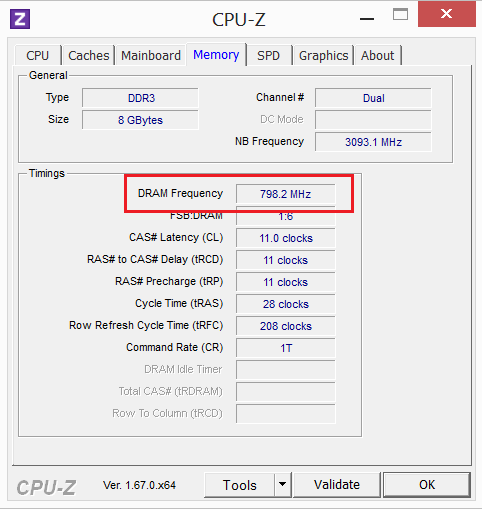
Обратите свое внимание, что в данном случае речь идет о реальной, то есть физической частоте оперативной памяти, на которой работает чип. Есть еще так называемая эффективная частота памяти, которая может быть в 2, 4 и 8 раз больше относительно реальной. Например, современная видеопамять GDDR5 обычно работает в 4 прохода за такт. Если реальная частота составляет 1000 МГц, то эффективная — уже 4000 МГц.
К сожалению, CPU-Z показывает только реальную частоту.
AIDA64
Если вы хотите увидеть на экране и реальную частоту, и эффективную, вам необходимо воспользоваться утилитой AIDA64. Она платная, но имеет триал-период, поэтому в течении 30 дней вы можете пользоваться ею совершенно бесплатно.
Скачиваете AIDA64 с официального сайта, устанавливаете и запускаете ее. В окне программы выбираете раздел «Системная плата» и еще раз «Системная плата». Здесь находите подраздел «Свойства шины памяти» и видите как реальную, так и эффективную частоту.
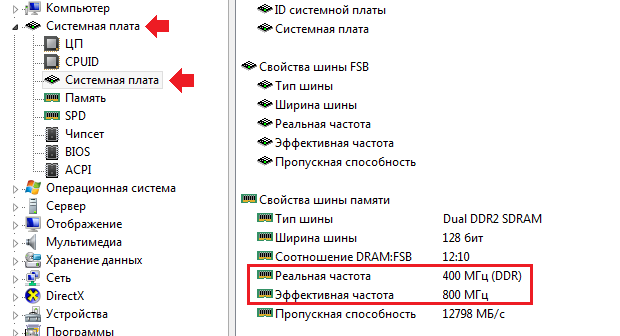
Думаю, этих двух программ вам будет вполне достаточно.
попробовал cpu-z — работает!